RiauOnline.id, Komputer — Buat kamu para pengguna Windows 10 64 bit yang sering melakukan instalasi aplikasi atau game pasti pernah mendapati pesan error 0xc00007b.
Lalu bagaimana cara mengatasi error 0xc00007b Windows 10 64 Bit jika hal itu terjadi?
Baiklah, sebelum lebih lanjut admin akan memberi tahu terlebih dahulu apa maksud dari pesan tersebut.
Ya, notifikasi pesan “The application was unable to start correctly (0xc00007b)” merupakan kode yang mengisyaratkan bahwa sedang terjadi masalah pada jalannya aplikasi.
Nah, error ini sebenarnya lumrah terjadi pada semua versi Windows, baik itu Windows 7, 8 maupun 10. Untuk lebih jelasnya kamu bisa simak artikel berikut hingga selesai!
Daftar Isi
Penyebab Unable to Start Correctly 0xc00007b

Untuk mengatasi error 0xc00007b pada Windows 10 64, kamu harus kenali dulu apa yang menjadi penyebabnya.
Nah, ada banyak faktor yang memicu munculnya kode 0xc00007b dan menghentikan aplikasi program tersebut.
Adapun penyebab-penyebab munculnya error 0xc00007b adalah sebagai berikut:
- Status aplikasinya sudah rusak.
- Fungsi driver tidak sempurna atau lengkap.
- Versi aplikasi tidak sesuai dengan pembaruan terbaru.
- File aplikasi terkena virus atau malware.
Sebenarnya masih banyak lagi faktor yang menjadi pemicu munculnya kode error 0xc00007b. Akan tetapi list poin yang admin sebutkan telah mewakili kondisi yang sering pengguna Windows alami.
Cara Mengatasi Error 0xc00007b Windows 10 64 Bit
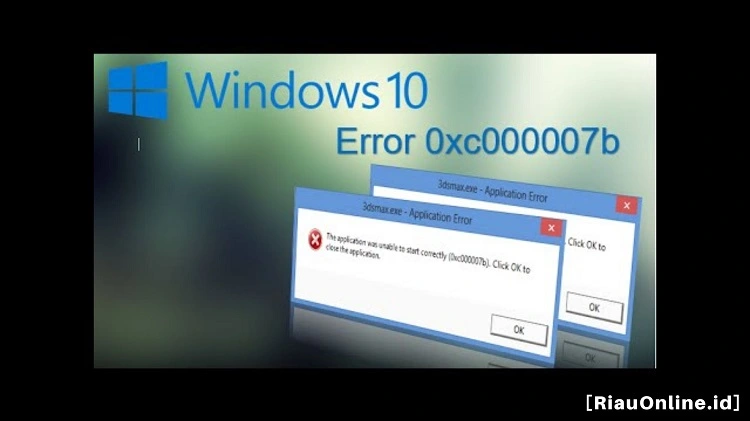
Perlu kamu ingat, jangan terburu-buru mengambil keputusan untuk install ulang Windows atau Operating System PC kamu.
Pasalnya tidak semua error solusinya adalah reset sistem. Terdapat beragam cara mengatasi error 0xc00007b Windows 10 64 yang bisa kamu lakukan, yaitu sebagai berikut:
1. Restart PC atau Laptop
Apabila masalahnya ringan, cara termudah yang bisa kamu coba adalah melakukan restart perangkat. Hal ini bertujuan untuk menyegarkan sistem agar bug yang ada hilang.
Silakan kamu coba lakukan metode reboot PC, kemudian jalankan kembali aplikasi yang mengalami masalah. Apabila cara ini tidak berhasil, silakan coba cara berikut ini.
2. Install Microsoft Visual Credist Microsoft
Sebagai informasi, Visual C++ atau Visual Credits adalah aplikasi sistem Windows yang berfungsi memberikan resource atau sumber daya untuk aplikasi-aplikasi yang membutuhkan komponen library dari visual C++.
Apabila terdapat aplikasi yang error atau crash, maka Microsoft Visual Credist akan bekerja secara otomatis memberikan resource dan memulihkannya.
Adapun langkah instalasinya bisa kamu simak berikut ini:
- Silakan buka halaman Visual C ++ pada Microsoft.
- Setelah itu klik “Installer”. Contohnya vc_redist.x64.exe.
- Kemudian centang pada kolom “Accept License”.
- Terakhir lakukan instalasi.
3. Pasang Net Framework
Selanjutnya adalah dengan memasang Net Framework. Net Framework memiliki fungsi yang serupa dengan Visual C++ yaitu menyediakan resource library yang dibutuhkan aplikasi.
Nah, untuk melakukan instalasinya kamu bisa mengikuti tahapan berikut ini:
- Silakan unduh aplikasi “Net FrameWork” yang terbaru atau yang kamu butuhkan.
- Kemudian jalankan aplikasinya dengan cara “Run as Administrator”.
- Setelah itu jalankan “Net Framework.”
- Lalu klik “Next” untuk konfirmasi.
- Langkah terakhit pilih tombol “Install”, tunggu sampai proses instalasi selesai.
4. Reinstall Aplikasi yang Bermasalah
Untuk cara selanjutnya adalah dengan memasang ulang aplikasi atau game yang bermasalah tersebut. Adapun langkah-langkahnya adalah sebagai berikut:
- Silakan clean install aplikasi/game yang bermasalah melalui “Control Panel”.
- Lalu pilih “Program and Features”.
- Setelah itu klik program yang error.
- Kemudian “Uninstall”.
- Terakhir restart komputer dan pasang lagi aplikasi / game dari awal.
5. Buka Aplikasi pada Perangkat Lain.
Terkadang bisa jadi masalahnya bukan berasal dari aplikasi atau game, melainkan dari komputer/PC yang kamu miliki.
Nah, kemungkinan error ini terjadi karena program yang kamu pasang tidak kompatibel dengan versi Windows 10 yang kamu upgrade.
Maka dari itu untuk mengatasinya buka pada perangkat lain dan ikuti panduan berikut ini:
- Silakan salin file ke perangkat lain, lalu install.
- Kemudian jalankan program.
Jangan lupa periksa juga tipe operasi yang kamu gunakan apakah 32 bit atau 64 bit. Untuk akses halaman system bisa dengan memilih tombol “Windows”+”Pause/Break”.
Atau buka “Start Menu”, kemudian klik “System Information” dan lihat kolom “System Type”.
Akhir Kata
Nah, demikianlah penjelasan singkat yang bisa admin berikan terkait 5 cara mengatasi error 0xc00007b Windows 10 64 yang sedang kamu alamu.
Apabila kamu sudah mencoba cara-cara tersebut namun tidak berhasil juga, maka langkah pamungkasnya adalah melakukan pemulihan sistem atau instalasi Windows baru.
Semoga informasi ini bermanfaat dan bisa menjadi solusi buat kamu ya. Selamat mencoba!
Sebagai tambahan informasi, kamu juga bisa baca artikel berikut ini:
- Cara Setting Open Camera Paling Simpel yang Harus Kamu Coba
- Cara Mudah Mencari Update Frekuensi Kompas TV Terbaru
- Panduan Cara Setting Epsxe 2.0.5 PC Paling Mudah, Coba deh!
- Cara Mengatasi Windows Update Error pada Windows 10, Coba Sendiri!
- Cara Setting Windows 10 Agar Tidak Lemot, Simak Penjelasannya!
- Nikmatilah Frekuensi Trans7 Parabola Terbaru di Layar Kaca
- Cara Isi Saldo ShopeePay Melalui Dana, Mudah dan Efisien
- Cara Reset HP Samsung J2 Prime Lupa Pola, Pasti Berhasil!
- Beginilah Cara Setting Google Chrome pada Android dengan Mudah
